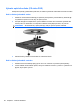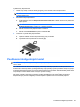HP EliteBook Notebook PC User Guide - Windows Vista
Vybratie karty ExpressCard:
1. Uložte svoje údaje a zatvorte všetky programy, ktoré súvisia s kartou ExpressCard.
POZNÁMKA: Ak chcete zastaviť prenos údajov, kliknite na tlačidlo Zrušiť v okne operačného
systému Kopíruje sa.
2. Zastavenie karty ExpressCard:
a. Dvakrát kliknite na ikonu Bezpečné odstránenie hardvéru v oblasti oznámení na paneli úloh
úplne vpravo.
POZNÁMKA: Ikonu bezpečného odstránenia hardvéru zobrazíte kliknutím na ikonu
Zobraziť skryté ikony (< alebo <<) v oblasti oznámení.
b. Kliknite na názov karty ExpressCard v zozname.
c. Kliknite na tlačidlo Zastaviť a potom na tlačidlo OK.
3. Uvoľnenie a vybratie karty ExpressCard:
a. Opatrne zatlačte na kartu ExpressCard (1), aby sa odistila.
b. Vytiahnite kartu ExpressCard zo zásuvky (2).
Používanie inteligentných kariet
POZNÁMKA: Pojem inteligentné karty sa v tejto kapitole používa na označenie kariet Smart Card a
Java™ Card.
Karta Smart Card má veľkosť kreditnej karty a obsahuje mikročip s pamäťou a mikroprocesorom.
Podobne ako osobné počítače, aj inteligentné karty majú operačný systém na riadenie vstupu a výstupu
a obsahujú bezpečnostné prvky na ochranu pred neoprávneným použitím. Štandardné karty Smart Card
sa používajú s čítačmi kariet Smart Card (len vybrané modely).
Na prístup k obsahu mikročipu je potrebné osobné identifikačné číslo (PIN). Ďalšie informácie o
bezpečnostných prvkoch inteligentných kariet nájdete v aplikácii Pomoc a technická podpora.
Používanie inteligentných kariet 87